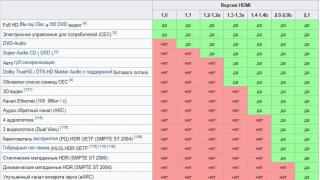Gratuito Utilità del driver Sweeper ti aiuterà a rimuovere completamente i driver non necessari o i loro resti dal sistema operativo Windows. Inoltre, in caso di guasti al sistema dovuti alla rimozione di qualsiasi driver, aiuterà a ripristinarlo in pochi secondi.
Accade spesso che dopo aver installato nuovi driver sul sistema, smetta di funzionare normalmente. Ciò accade soprattutto spesso tra i principianti che stanno appena iniziando a imparare le basi. abilità nell'usare il computer. Il motivo del guasto del sistema molto spesso sono le tracce rimaste dopo la rimozione dei driver o un conflitto tra la nuova versione e quella vecchia.
Correggere questa situazione rimuovendo i resti dei driver non è affatto facile, soprattutto se sono installate versioni non ufficiali o molto "antiche" di software specializzato. Inoltre, quando si cambia una scheda video, ad esempio da NVIDIA ad ATI, possono sorgere anche problemi di incompatibilità; non solo possono verificarsi, ma si verificano nel 90% dei casi. Quando si sostituisce un adattatore video grafico, è necessario installare i driver appropriati. Se non rimuovi i driver, ostruiranno Windows, potrebbero entrare in conflitto con esso e rallentarne il funzionamento. Decidere questo problema aiuterà programma gratuito per rimuovere i driver Autista Spazzatrice. Oggi parleremo del no e di come rimuovere i driver Windows utilizzandolo.
Rimuovere completamente i driver utilizzando Driver Sweeper
Il programma Driver Sweeper è distribuito dallo sviluppatore in modo completamente gratuito. Puoi scaricare il programma di rimozione del driver dal nostro sito Web utilizzando il collegamento sopra o dal sito Web ufficiale dell'utilità, il cui indirizzo è indicato nella tabella. Quando installi l'utilità, tieni presente che insieme ad essa ti viene chiesto di scaricare e installare un altro programma; è a pagamento, quindi se non ne hai bisogno, non scaricarlo. Si fa in questo modo: nella procedura guidata di installazione del programma, rivedere attentamente ogni passaggio e, ove necessario, deselezionare la casella di controllo "Accetto" Contratto di licenza Con utente finale e l'Informativa sulla privacy e desideri installare Mobogenie gratuitamente."

Dopo aver scaricato e installato il programma, puoi iniziare a rimuovere i driver dal sistema. Per impostazione predefinita Driver Sweeper ha lingua inglese interfaccia, per rendere più comodo lavorarci, deve essere cambiata in russo. Per fare ciò, clicca nella sezione “Opzioni” del menu “Navigazione” sulla voce “Lingua” e poi seleziona Russo dall’elenco a tendina (vedi figura sotto). Fare clic sul pulsante "Applica" per localizzare l'interfaccia del programma.

Per rilevare tutti i resti dei driver precedentemente installati in Windows, fare clic sul collegamento "Analisi e pulizia" e selezionare le caselle di controllo dei driver in base ai loro sviluppatori. Ti consigliamo di selezionare tutte le caselle. Fare clic sul pulsante "Analizza".

L'utilità troverà tutte le offerte speciali. programmi e le loro tracce e li visualizza come elenco nella finestra successiva. Segna quelli che non ti servono. Se il programma ha trovato molta spazzatura e decidi di eliminare tutto, per una selezione più semplice, fai clic sul pulsante con un asterisco situato in fondo all'elenco e seleziona "Tutto". Per iniziare la procedura di rimozione del driver in Windows, fare clic sul pulsante "Pulizia".

Il programma te lo chiederà Domanda di Sicurezza– “Sei sicuro di voler continuare?” fai clic su “Ok” nella finestra di dialogo che si apre per confermare le tue intenzioni. Dopo che l'utilità ha completato il processo di rimozione dei driver dal sistema, sarà necessario riavviare il computer.
Se dopo aver disinstallato i driver e riavviato Computer Windows non funzionerà correttamente, sarai in grado di recuperare tutti i file cancellati. Questo viene fatto semplicemente. Esegui di nuovo Programma di guida Sweeper e nel menu “Navigazione”, fare clic sulla voce “Ripristino” nella sezione “Attività”. Sulla lista file cancellati, che verrà visualizzato dall'utilità, seleziona quelli che ti servono e fai clic su "Ripristina".
È tutto. Buona fortuna!
Materiali simili


Per i moderni sistemi operativi Windows, spesso non è necessario installare separatamente i driver della scheda video, poiché sono già inclusi nel sistema. Ciò è particolarmente vero per gli utenti che non desiderano installare numerosi componenti aggiuntivi forniti con il driver.
Se sei un giocatore accanito o ne hai semplicemente bisogno utilità ausiliarie, si consiglia di installare versioni aggiornate Driver NVIDIA, AMD o Intel per ottenere miglioramenti delle prestazioni, stabilità e nuove funzionalità.
A volte potresti riscontrare problemi dopo l'installazione dei driver. Esiste sempre la possibilità che una nuova versione possa entrare in conflitto gioco installato oppure qualsiasi applicazione che utilizza il driver inizierà a comportarsi in modo errato.
Questo è il motivo per cui molto spesso potrebbe essere necessario rimuovere completamente il driver dal sistema. Nella maggior parte dei casi, la cancellazione aiuta. mezzi standard sistema, tuttavia, in alcuni casi, il processo di rimozione del driver potrebbe non essere completato o essere interrotto a causa di un guasto la cui causa è difficile da risolvere da soli. Per fare ciò, puoi utilizzare le nostre istruzioni separate.

In questi casi sarà utile applicazione di terzi Programma di disinstallazione dei driver del display per rimuovere i driver delle schede video NVIDIA, AMD e Intel. Il programma è compatibile con tutte le ultime novità Versioni di Windows. Lo sviluppatore suggerisce di eseguire l'utilità modalità sicura, ma questa non è una condizione necessaria. All'utente viene chiesto se avviare in modalità provvisoria o meno. Se rispondi sì, assicurati di salvare l'avanzamento di tutte le modifiche, poiché il computer inizierà immediatamente a riavviarsi automaticamente.
Il programma può anche abilitare/disabilitare aggiornamento automatico gli autisti attraverso il Centro Aggiornamenti di Windows. Riceverai informazioni al riguardo all'avvio del programma.
Tutte le funzioni principali del programma vengono visualizzate su un'unica schermata. In alto l'utente può selezionare driver grafico, che desideri eliminare. Questa funzioneè utile quando cambi la scheda video e desideri rimuovere tutti i componenti del driver installati sul sistema.
Display Driver Uninstaller supporta tre modalità operative:
- Disinstallare e riavviare (altamente consigliato)
- Disinstalla senza riavviare (potrebbe causare problemi di schermata nera)
- Rimuovi e spegni (per installare una nuova scheda video)
Sono inoltre disponibili diverse operazioni aggiuntive: rimuovere NVIDIA GeForce Experience e abilitare l'installazione del driver tramite aggiornamento Windows predefinito. Nella finestra “Opzioni” puoi abilitare la rimozione di 3DTV e Physx, nonché la rimozione delle cartelle temporanee C:\NVIDIA E C:\AMD, che vengono utilizzati durante l'installazione dei driver
Prima di selezionare una qualsiasi delle opzioni, assicurati di aver scaricato il pacchetto dei driver della scheda grafica dal sito Web del produttore, ne avrai bisogno dopo aver completato la disinstallazione dei driver esistenti.
Se selezioni l'opzione "Disinstalla e riavvia", noterai che il sistema si riavvia automaticamente dopo un breve periodo di disinstallazione. Se non hai scelto installazione automatica driver, Windows utilizzerà conducente comune scheda video che può funzionare a risoluzioni inferiori.
Nota: fonte Visualizzare le applicazioni Driver Uninstaller è disponibile per l'ispezione sul servizio GitHub.
Conclusione
Programma di disinstallazione del driver dello schermo - applicazioni utili per affidabile e rimozione completa driver nei casi in cui si riscontrano problemi con il loro funzionamento. L'utility svolge efficacemente il suo compito, anche se il driver non funziona correttamente o non è aggiornato.
Il programma garantisce che tutte le tracce dei driver NVIDIA, AMD o Intel vengano completamente rimosse dal sistema.
Hai trovato un errore di battitura? Premi Ctrl + Invio
Buona giornata, cari amici, conoscenti e altre personalità.
Il processo di installazione è semplice e diretto. Durante l'installazione, non dimenticare di deselezionare tutto ciò che ti viene offerto come componente aggiuntivo (soprattutto se lo possiedi già).

È possibile che tu debba fornirlo separatamente .NETTO quadro . Ho già scritto di più su cos'è, come e perché nel materiale "Cos'è Microsoft .NET Framework e perché installarlo".
Per quanto riguarda l'utilizzo, quando avvii il programma, devi prima impostare la lingua sul russo. Per fare ciò, seguire il collegamento " Lingua" e dall'elenco a discesa selezionare la voce " russo", quindi premere il pulsante " Fare domanda a":

Dopo questo processo, la lingua del programma diventa russa, quindi andiamo semplicemente alla "scheda" Analisi e purificazione", seleziona gli elementi con i driver che vogliamo rimuovere e la spazzatura di cui non abbiamo bisogno nel sistema.

Vuoi sapere ed essere in grado di fare di più da solo?
Ti offriamo formazione nelle seguenti aree: computer, programmi, amministrazione, server, reti, creazione di siti Web, SEO e altro ancora. Scopri subito i dettagli!
Successivamente, premere con decisione il pulsante " Pulizia" (se all'improvviso dubiti che qualcosa di superfluo verrà spazzato via, allora è meglio premere " Analisi" e vedere l'elenco dei file e delle chiavi di registro che il programma desidera rimuovere).

Oh, e sì, ovviamente, c'è la possibilità di ripristinare i dati cancellati, per i quali esiste una scheda corrispondente " Recupero".
Con questo l’intero processo di fatto si conclude, e quindi possiamo passare alla postfazione.
Epilogo
Essendo uno strumento permanente, non è realmente necessario (fortunatamente le versioni dei driver non cambiano così spesso), ma tienilo a mente e tienilo a portata di mano come una scopa per evitare possibili problemi, è del tutto possibile. Ad esempio, a volte ho riscontrato il fatto che il driver non viene "spazzato via" completamente durante la normale disinstallazione, il che rende difficile installare un'altra versione (non importa nuova o vecchia) e quindi causa schermi blu morte, o non ne consente la normale eliminazione (se causati dal conducente attuale).
Qualcosa del genere, breve e utile. Usalo per la tua salute, magari ti tornerà utile in fattoria;)
Come sempre, se all'improvviso hai domande, pensieri o aggiunte, i commenti sono al tuo servizio.
Programma di disinstallazione del driver dello schermo: gratuito utilità specializzata per un approfondito e più disinstallazione completa dal computer qui sotto Controllo di Windows autisti Schede video AMD, Nvidia e Intel, compresi tutti i tipi file residui, cartelle e righe di registro.



Aiuterà a risolvere i problemi con la rimozione del vecchio e l'installazione di un nuovo driver video, quando la disinstallazione standard fallisce con un errore, o comunque quando è necessario rimuoverlo completamente.
- pre-creazione copia di backup sistemi;
- avviare il computer in modalità provvisoria;
- aggiungere l'utilità alla colonna delle eccezioni di eventuali programmi di sicurezza;
- disabilitare Internet per impedire l'installazione automatica dei driver remoti.
L'assemblaggio ufficiale di Display Driver Uninstaller non richiede competenze specifiche da parte dell'utente, è facile da usare e dispone di supporto multilingue, incluso il russo.
Per evitare possibili problemi con l'uso, prima di iniziare a lavorare con il programma, si consiglia di farlo punto di backup ripristino del sistema.
Come utilizzare il programma di disinstallazione del driver dello schermo
Dopo il download, installa il software in una posizione comoda sul tuo disco rigido. Il programma di disinstallazione del driver del display ha taglia piccola, e grazie alla sua portabilità non lascerà “tracce” di lavoro nel sistema. Ha aggiornamenti automatici e per lavoro a tutti gli effetti Potrebbe essere necessario installare .NetFramework 2.0.
- Avvia l'applicazione e fai clic sul pulsante "Sì" nella finestra che si apre. Questa azione non sarà necessaria se il computer è stato inizialmente avviato in modalità provvisoria. Quest'ultimo è necessario per una disinstallazione più semplice dei driver e dei servizi ad essi associati.
- Stiamo aspettando il riavvio del PC o del laptop. Nella finestra Display Driver Uninstaller visualizzata, controlla con la scheda video selezionata automaticamente e installa manualmente se il programma commette un errore. Puoi vedere modello installato adattatore video e altre informazioni simili proprio lì nella finestra un po' più in basso nella rivista.
- Decidiamo il metodo di rimozione. Si consiglia di selezionare la prima opzione "Elimina e riavvia". Il secondo, "Rimuovi senza riavviare", è pieno di errori e la comparsa di una schermata nera per un po', ma il terzo, "Rimuovi e spegni", è utile per la successiva sostituzione fisica della scheda video.
- Stiamo aspettando che l'utilità finisca di funzionare. Il programma mantiene anche un registro dettagliato che registra tutte le azioni eseguite. Puoi visualizzarlo utilizzando la scheda corrispondente nella parte superiore della finestra.
È semplicissimo rimuovere i driver da Nvidia e altri sviluppatori utilizzando Display Driver Uninstaller, che puoi scaricare in russo dal collegamento al sito sottostante.
Un computer è un contenitore per vari dispositivi interconnessi e per la corretta interazione delle apparecchiature è necessario software speciale, vale a dire gli autisti. Grazie a questo software si ottiene la piena funzionalità del dispositivo. A causa di driver obsoleti, obsoleti, installati in modo errato o inadatti all'apparecchiatura, è probabile che si verifichino guasti; di conseguenza, il sistema potrebbe anche non vedere i componenti operazione normale impossibile. L'installazione di un nuovo software su quello vecchio non sempre ha successo, anche se si tratta di aggiornamenti degli stessi driver.
I MIGLIORI programmi per rimuovere i driver.
In senso buono, devi prima rimuovere completamente la legna da ardere non necessaria, quindi installarne di nuova, questo aiuterà a evitare conflitti software e preverrà anche l'accumulo di zavorra in eccesso. I vecchi conducenti lasciano dietro di sé "code", che devono essere ripulite. Puoi eliminare mezzi regolari sistemi, ma qui è necessario prestare particolare attenzione a non lasciare tracce del software rimosso. Inoltre, non è sempre così procedura standard gli strumenti integrati saranno efficaci, perché alcuni file potrebbero rimanere, cartelle vuote o voci nel registro che interferiranno in futuro corretto funzionamento nuovo software, che potrebbe influenzare il funzionamento dell’intero sistema. Per cancellare completamente i resti del vecchio software, utilizzare un programma di rimozione dei driver che elimini completamente tutte le connessioni con essi.
Rimuovi la legna da ardere non necessaria, proprio come l'altra Software, ci sono diversi modi. In modo standard la procedura si effettua attraverso il “Pannello di controllo” nella sezione “Programmi e funzionalità”, dove è possibile trovare nell'elenco i software che non sono più necessari ed eseguirne la rimozione. Ma tali azioni sono spesso inefficaci perché lasciano ancora tracce. Un altro metodo prevede l'esecuzione della rimozione manuale utilizzando Gestione dispositivi:

IN Sistemi Windows 10, 8 o 7 è presente un'utilità di pulizia del disco integrata. Per utilizzarlo per rimuovere i driver, è necessario eseguire i seguenti passaggi:

Per completare questi passaggi sono necessari i diritti di amministratore. Inoltre, dopo aver rimosso i vecchi driver utilizzando qualsiasi metodo, è necessario riavviare il computer. Nella pratica, l'utilizzo delle funzionalità integrate nel sistema spesso non è all'altezza delle aspettative, lasciando tracce della presenza di vecchi driver. Per rimuovere in modo più completo il software con tutte le sue "code", è possibile utilizzare sia le utilità native degli sviluppatori di dispositivi che i prodotti di terze parti.
La procedura per rimuovere i driver dal sistema è necessaria per vari scopi. Potrebbe trattarsi di una sostituzione di apparecchiature, lavoro sbagliato software installato o semplice installazione nuova versione completamente. Resti di alcuni componenti di vecchi driver dopo rimozione standard potrebbe provocare un conflitto con il nuovo software. Per cancellare assolutamente tutti i ricordi del passato, è meglio utilizzare un programma di rimozione dei driver.
Indipendentemente dai mezzi utilizzati per eliminare la zavorra software non necessario, si consiglia di creare un punto di ripristino del sistema prima della procedura, che aiuterà a ridurre al minimo i rischi associati possibile fallimento al lavoro. Non è necessario rimuovere il driver se non c'è niente con cui sostituirlo, poiché il ripristino del software può essere problematico. Tra soluzioni software Ci sono vari sviluppatori a cui vale davvero la pena prestare attenzione. Esistono versioni sia gratuite che commerciali dei programmi di rimozione dei driver, ma spesso sono poco costosi.
Un programma per rimuovere completamente i driver della scheda video, che rimuove anche altri software solitamente inclusi nel pacchetto. Il programma di disinstallazione del driver del display è uno dei migliori utilità, che aiuterà anche se non fosse possibile completare la procedura con strumenti standard e quando è richiesta la liquidazione più approfondita, il software tornerà molto utile all'utente quando si sostituisce l'apparecchiatura senza reinstallare il sistema. Il programma è progettato per rimuovere Driver AMD, Intel, NVIDIA + Fisica. Chiavi del registro di sistema, file, directory e altri elementi correlati questo software, scomparirà senza lasciare traccia dalle profondità del sistema. Utilizzando Display Driver Uninstaller, non solo puoi disinstallare i driver della scheda video, ma anche visualizzare informazioni sul dispositivo, modello e numero di identificazione.

L'interfaccia del programma richiede la scelta della lingua, quindi per comodità puoi passare immediatamente al russo. Lavorare con Display Driver Uninstaller è semplice; in linea di principio, l'algoritmo delle azioni quando si utilizza questa categoria di utilità è simile. Dopo aver installato il software, si consiglia quindi di avviare il computer in modalità provvisoria Modalità automatica Il driver video viene determinato (se il produttore della scheda viene visualizzato in modo errato, selezionarlo manualmente dall'elenco). Le informazioni sulla scheda video possono essere visualizzate nel registro nella parte inferiore della finestra del programma. Il campo di selezione dovrebbe indicare il nome dei driver NVIDIA, AMD o Intel da rimuovere, una volta deciso, fare clic sul pulsante Elimina (ce ne sono solo tre, selezionare l'opzione di riavviare il dispositivo o spegnerlo se il è in corso la sostituzione dell'adattatore video). Dopo la procedura non rimarrà più traccia dei vecchi conducenti e delle loro “code”. Il prodotto viene regolarmente aggiornato e supporta il sistema operativo Windows 10.
Utilità gratuita, esibendosi non solo corretta cancellazione driver della scheda video, come discusso sopra, ma anche altri dispositivi, inclusi schede audio, porte USB, stampanti, ecc. Il prodotto Driver Sweeper consente di cancellare tutte le tracce della loro presenza nel sistema, eliminando la spazzatura non necessaria nel registro, nelle cartelle e in altri oggetti associati al software da rimuovere. Purtroppo l'applicazione non è più supportata dallo sviluppatore, per questo motivo sta diventando sempre più obsoleta, ma allo stesso tempo non perde popolarità tra gli utenti.
Le opzioni dell'utilità ti consentono di cambiare la lingua dell'interfaccia in russo. Quando vai alla sezione "Analisi e pulizia", viene visualizzato un elenco di tutti i produttori di driver rilevati (audio, tastiera, USB, Schede video NVIDIA, AMD, Intel, stampante HP, Canon o altre apparecchiature). Qui selezioniamo le caselle accanto alla legna da ardere che non serve più e facciamo clic sul pulsante "Analisi", dopodiché il programma troverà tutti gli oggetti correlati. Utilizzare il pulsante "Pulizia" per eliminare i file, confermare l'azione nella finestra visualizzata, quindi riavviare il dispositivo.

Driver Sweeper offre anche una funzionalità Prenota copia vecchie versioni dei driver prima della procedura di pulizia in modo da poterle ripristinare se necessario. Un'altra opzione interessante è salvare la posizione delle icone sul desktop, il che è molto comodo quando si sostituisce il driver della scheda video.
Questo è un programma per rimuovere i driver e i loro resti, in sostituzione di Driver Sweeper. Esistono due versioni del programma: gratuita e a pagamento con funzionalità estese. Usando di questo strumento rimuovere Realtek, Marvell, NVIDIA, AMD, Intel, HP, ATi e altri dispositivi. Anche con una gamma limitata di opzioni versione gratuita Puoi risolvere efficacemente alcuni problemi; in ogni caso, l'utilità trova i driver di dispositivo più popolari. C'è anche la possibilità di salvare scorciatoie sul desktop quando si rimuovono i driver della scheda video, una funzione di backup, grazie alla quale è possibile riportare tutto al suo posto, controllando la pertinenza dei driver e filtri personalizzabili.
L'interfaccia è semplice e comoda, c'è un'opzione per la selezione della lingua, è disponibile anche il russo. Per eseguire la procedura di rimozione utilizzando Driver Fusion, aprire l'applicazione e aprire "Driver Cleaner" nel blocco sinistro dell'interfaccia, dove selezioniamo il tipo di dispositivo e il produttore, quindi fare clic sul pulsante "Pulisci" e riavviare il computer. La versione premium offre anche la possibilità di eliminare file protetti e chiavi di registro. Software Driver Fusion viene aggiornato dallo sviluppatore e supporta ultime versioni Finestre.

Il software è a pagamento, ma il suo costo è insignificante. Lo strumento Driver Cleaner funziona con quasi tutti i driver moderni. dispositivi informatici, per ogni sistema operativo. L'interfaccia del prodotto offre una scelta di lingue. C'è anche molto opzione utile backup, consentendoti di tornare indietro in caso di guasto.
Dopo aver installato il programma, è meglio aggiornarlo immediatamente; l'opzione corrispondente si trova nel menu "Strumenti", dopodiché è necessario riavviare il software. Tutte le azioni nell'applicazione vengono eseguite per analogia con quelle discusse sopra, seleziona i driver dall'elenco (se devi selezionarne diversi, seleziona la casella accanto alla voce "Diversi filtri contemporaneamente"). Se necessario, scegli file separati e le chiavi di registro dopo la scansione, seleziona anche la casella accanto a "Utilizza pulizia avanzata", quindi fai clic sul pulsante "Scansione" per avviare l'analisi e, una volta completata, contrassegna gli elementi rilevati, fai clic sul pulsante "Pulisci", quindi riavvia .

In alcuni casi potrebbe essere sufficiente l'utilizzo strumenti standard sistemi, ma per controllare le apparecchiature è meglio utilizzare software speciale, soprattutto perché padroneggiarlo non richiede competenze particolari. I processi di pulizia nelle applicazioni sono automatizzati, quindi il rischio di eliminare qualcosa di importante è ridotto al minimo e l'opzione di backup proteggerà dalla possibilità che l'eliminazione non vada a buon fine o che l'utente selezioni accidentalmente il driver sbagliato da rimuovere.